Quando você adiciona uma página moderna a um site, adiciona e personaliza web parts, que são os blocos de construção da sua página. Este artigo se concentra na Web Part Button.
A Web Part Button permite que você adicione facilmente um botão à sua página com seu próprio rótulo e link.
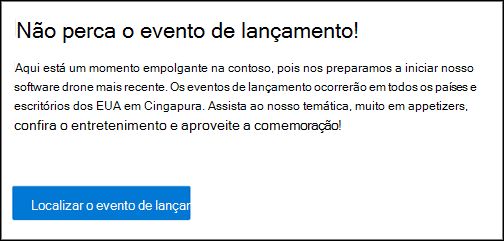
Observação: O SharePoint no Microsoft 365 dá suporte à Web Part de botão em páginas modernas. Algumas funcionalidades são introduzidas gradualmente para organizações que aceitaram o programa de Lançamento Direcionado. Isso significa que esse recurso pode ainda não estar disponível ou pode parecer diferente em relação ao que descrevemos nos artigos da Ajuda.
Observações: Edição de Assinatura do SharePoint Server usuários podem ter uma experiência diferente começando com a atualização de recursos Edição de Assinatura do SharePoint Server versão 22H2. Essa atualização de recursos está incluída na Atualização Pública de setembro de 2022 para Edição de Assinatura do SharePoint Server, bem como em todas as atualizações públicas futuras para a Edição de Assinatura do Sharepoint.
-
Se a atualização do recurso versão 22H2 não tiver sido instalada, a Web Part do botão não será adicionada às páginas modernas.
-
Se o administrador do farm tiver configurado o farm para estar no anel de versão do recurso "Versão padrão", a Web Part do botão não será adicionada às páginas modernas. Edição de Assinatura do SharePoint Server farms estão no anel de versão do recurso "Versão Padrão" por padrão.
-
Se o administrador do farm tiver configurado o farm para estar no anel de versão do recurso "Versão antecipada", Edição de Assinatura do SharePoint Server adicionará suporte para a Web Part de botão em páginas modernas.
-
Os administradores de farm do SharePoint podem selecionar o anel de lançamento de recursos para seus farms Edição de Assinatura do SharePoint Server, indo para Administração Central > Configurações do Sistema > Preferência de versão do recurso.
Adicionar a Web Part button
-
Vá para a página em que você deseja adicionar a Web Part Button.
-
Se sua página ainda não estiver no modo de edição, clique em Editar no canto superior direito da página.
Passe o mouse acima ou abaixo de uma web parte existente e você verá uma linha com um + circulado, assim:

-
Clique em +e, em seguida, pesquise e selecione Botão na lista de Web Parts.
-
Selecione Editar web part

-
No painel de propriedades à direita, insira o texto do rótulo na caixa Rótulo.
Insira seu link na caixa Link . Verifique se o link começa com http://, https:// ou mailto: se o link for adicionado sem um desses protocolos, https:// será adicionado para você.
-
Em Alinhamento, escolha como deseja que o botão seja alinhado (à esquerda, centralizado ou à direita) em sua coluna na página.
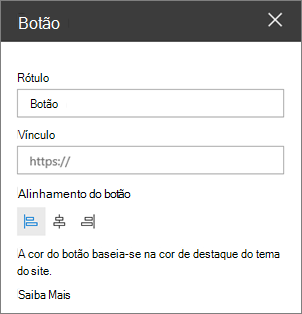
Cor do botão
A cor do botão é baseada na cor de destaque do tema do site e não pode ser alterada independentemente do tema do site. Para saber mais sobre como alterar o tema do site, consulte Alterar a aparência do seu site do SharePoint.










